윈도우 7에서는 [제어판 / 시스템 및 보안 / 시스템]에 들어가면 지금 사용하는 컴퓨터의 하드웨어 사양에 대해 자세히 알려준다. 프로세서(CPU), 설치된 메모리의 용량 등이 나오고 [장치 관리자] 등을 통해 네트워크 카드 등 기타 장비의 사양도 확인 가능하다.
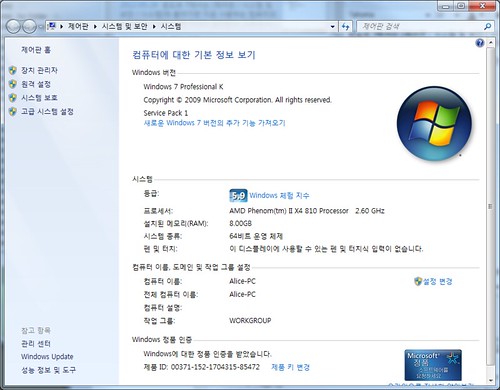
Mac OS X 에도 비슷한 기능이 있다. 우선 상단 메뉴 바에서 애플 로고를 선택하고 [이 매킨토시에 관하여]란 항목을 고른다.
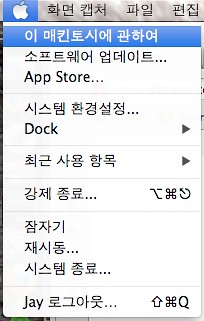
이때 프로세서(CPU)와 메모리 용량을 간략하게 보여준다. 현재 글쓴이가 작업 중인 맥북의 사양이
- 프로세서: 인텔 i7 2.7GHz
- 메모리: DDR3 1333 MHz 8GB
라는 것까지는 여기서 파악 가능하다. 그 외의 상세한 정보는 [추가 정보…] 버튼을 클릭해야 보여준다.
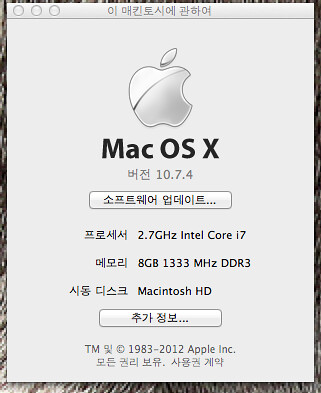
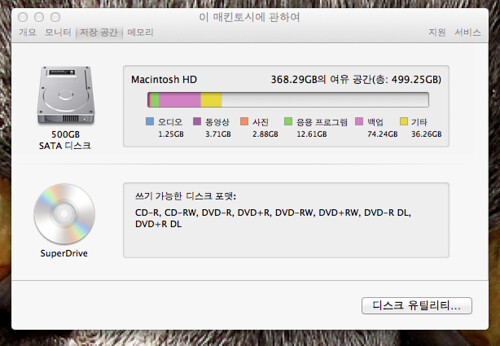
이렇게 내장된 하드디스크와 ODD (CD/DVD ROM) 의 현황을 알려준다. 하드디스크 사용 현황은 iPhone 이나 iPad 등에서 보던 바와 같이 파일의 종류 별로 어느 정도의 용량을 차지하는지 보여주는데 글쓴이는 운영체제를 설치한 지 얼마 안 되어 영화는 한 편(3.71GB)밖에 없고, iCloud에서 동기화된 사진 등이 있어 사진은 2.88GB 정도 된다.
하드디스크와 저장 공간 외의 네트워크 카드 같은 기타 장비의 사양을 알고자 한다면 [개요]에서 [시스템 리포트…] 버튼을 클릭하자.
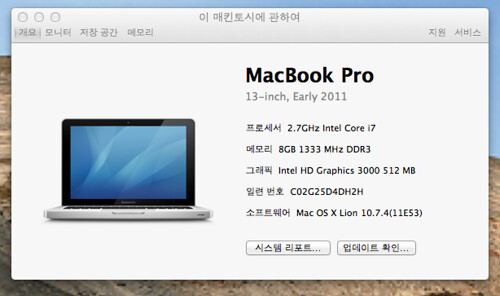
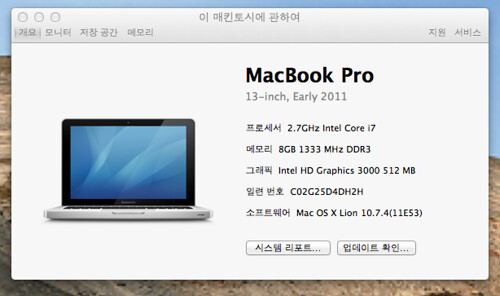
Author Details
Kubernetes, DevSecOps, AWS, 클라우드 보안, 클라우드 비용관리, SaaS 의 활용과 내재화 등 소프트웨어 개발 전반에 도움이 필요하다면 도움을 요청하세요. 지인이라면 가볍게 도와드리겠습니다. 전문적인 도움이 필요하다면 저의 현업에 방해가 되지 않는 선에서 협의가능합니다.